教你如何进行简单的照片修复
1、首先是祛除斑点,选择污点修复画笔工具,在选项栏里选择修复区域稍大一点柔和的画笔笔尖。

2、 单击并涂抹斑点,将斑点全部清除。

3、 使用修复画笔工具,将照片上的眼部皱纹修复掉。
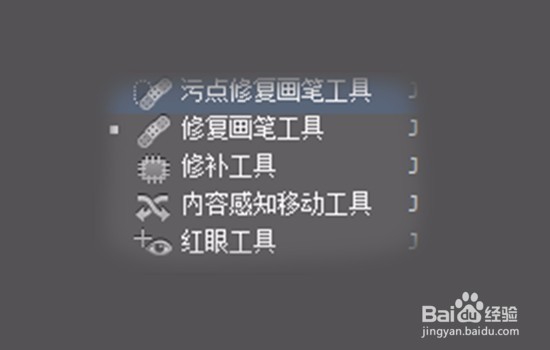
4、将图像放大,把光标放在眼角附近没有皱纹的皮肤上,按住Alt等图标变为圆形十字图案,此时在单击取样,释放Alt,在眼角的皱纹处单击并拖动鼠标进行修复。

5、 红眼工具,用于处理拍摄照片时产生的红眼。

6、 选择红眼工具,在图像有红眼的位置单击,即可除去红眼效果。

1、首先是祛除斑点,选择污点修复画笔工具,在选项栏里选择修复区域稍大一点柔和的画笔笔尖。

2、 单击并涂抹斑点,将斑点全部清除。

3、 使用修复画笔工具,将照片上的眼部皱纹修复掉。
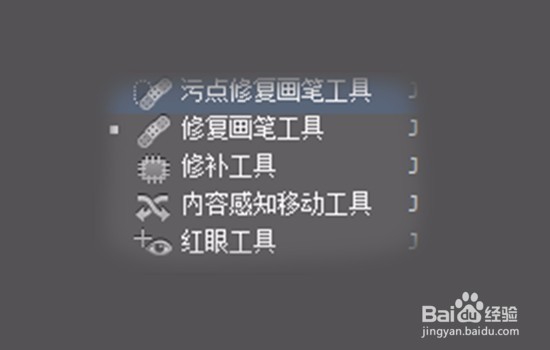
4、将图像放大,把光标放在眼角附近没有皱纹的皮肤上,按住Alt等图标变为圆形十字图案,此时在单击取样,释放Alt,在眼角的皱纹处单击并拖动鼠标进行修复。

5、 红眼工具,用于处理拍摄照片时产生的红眼。

6、 选择红眼工具,在图像有红眼的位置单击,即可除去红眼效果。
